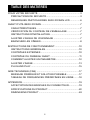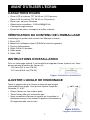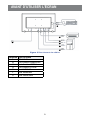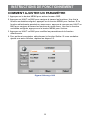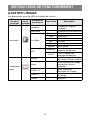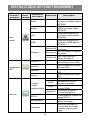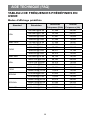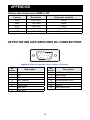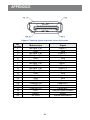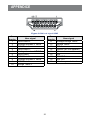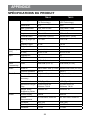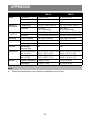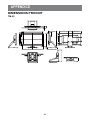AG Neovo TM-23 Manuel utilisateur
- Catégorie
- Téléviseurs
- Taper
- Manuel utilisateur
Ce manuel convient également à

Écran multitactile TM-22 & TM-23
Manuel de l'utilisateur
www.agneovo.com

2
TABLE DES MATIÈRES
POUR VOTRE SÉCURITÉ ...............................................................3
PRÉCAUTIONS DE SÉCURITÉ ..................................................3
REMARQUES PARTICULIÈRES SUR L'ÉCRAN LCD ...............6
AVANT D'UTILISER L'ÉCRAN .........................................................7
CARACTÉRISTIQUES ................................................................7
VÉRIFICATION DU CONTENU DE L'EMBALLAGE ...................7
INSTRUCTIONS D'INSTALLATION .............................................7
AJUSTER L'ANGLE DE VISIONNAGE .......................................7
BRANCHER LES CÂBLES ..........................................................8
INSTRUCTIONS DE FONCTIONNEMENT ....................................10
INSTRUCTIONS GÉNÉRALES .................................................10
CONTRÔLES EXTERNES ........................................................10
CONTRÔLE DU PANNEAU AVANT ..........................................11
COMMENT AJUSTER UN PARAMÈTRE ..................................12
AJUSTER L'IMAGE ...................................................................13
PLUG AND PLAY .......................................................................15
AIDE TECHNIQUE (FAQ) ..............................................................17
MESSAGE D'ERREUR ET SOLUTION POSSIBLE ..................17
TABLEAU DE FRÉQUENCES PRÉDÉFINIES EN USINE ........18
APPENDICE ...................................................................................19
AFFECTATION DES BROCHES DU CONNECTEUR ...............19
SPÉCIFICATIONS DU PRODUIT ..............................................22
DIMENSIONS PRODUIT ...........................................................24

3
Veuillez lire attentivement ce manuel avant d'utiliser l'écran. Ce manuel doit être
conservé pour toute référence future.
PRÉCAUTIONS DE SÉCURITÉ
Avis de la Federal Communications Commission (FCC) (États-
Unis uniquement)
Cet appareil a été testé et trouvé conforme aux limitations pour
les appareils numériques de Classe B, conformément à la Section
15 du règlement de FCC. Ces limites sont destinées à assurer
une protection raisonnable contre les interférences nuisibles
dans une installation résidentielle. Cet équipement génère, utilise
et peut émettre un rayonnement de fréquence radio et causer
des interférences nuisibles aux communications radio s'il n'est
pas installé ou utilisé conformément aux instructions. Il n'existe
toutefois aucune garantie que de telles interférences ne se
produiront pas dans une installation particulière. Si cet appareil
cause des interférences nuisibles à la réception des signaux de
radio ou de télévision, ce qui peut être déterminé en allumant et en
éteignant l'appareil, l'utilisateur peut tenter de résoudre le problème
de l'une des façons suivantes :
• Réorienter ou déplacer l'antenne réceptrice.
• Augmenter l'espacement entre l'équipement et le récepteur.
• Brancher l’appareil à une prise appartenant à un circuit
diérent de celui du récepteur.
• Demander conseil à un fournisseur ou technicien spécialisé.
POUR VOTRE SÉCURITÉ

4
Toutes modifications ou tous changements qui ne sont pas
expressément approuvés par le tiers responsable de la conformité
peuvent annuler le droit de l’utilisateur à utiliser cet appareil.
Utilisez seulement un câble protecteur RF fourni avec le moniteur lors de la
connexion de ce moniteur à un équipement informatique.
Pour éviter tout dommage pouvant entraîner un incendie ou une électrocution,
n'exposez pas cet appareil à la pluie ou à une humidité excessive.
CET ÉQUIPEMENT NUMÉRIQUE DE CLASSE B EST CONFORME À
TOUTES LES EXIGENCES DE LA RÉGLEMENTATION CANADIENNE DES
ÉQUIPEMENTS GÉNÉRANT DES INTERFÉRENCES.
Cet appareil est conforme à la Section 15 du règlement de la FCC.
Son fonctionnement est soumis aux deux conditions suivantes :
(1) L'appareil ne doit pas causer d'interférences dangereuses et
(2) doit accepter toute interférence reçue, y compris celles pouvant
causer un fonctionnement non désiré.
AVERTISSEMENT :
Pour éviter les risques d’incendie ou d’électrocution, n’exposez pas l’écran à la
pluie ou l’humidité.
Des tensions dangereusement élevées sont présentes dans l’écran. N’ouvrez pas
le boîtier.
Conez les réparations à un personnel qualié uniquement.
POUR VOTRE SÉCURITÉ

5
PRÉCAUTIONS
• N'utilisez jamais l'écran à proximité d'eau, par ex. près d'un bain, d'un lavabo,
d'un évier, d'une machine à laver, d'une piscine ou d'un sous-sol humide.
• Ne placez pas l'écran sur un charriot, un support ou une table instable. Si
l'écran tombe, il peut blesser quelqu'un et être sérieusement endommagé.
Utilisez uniquement un charriot ou support recommandé par le fabricant ou
vendu avec l'écran. Si vous montez l'écran sur un mur ou une armoire, utilisez
un kit de montage approuvé par le fabricant et suivez les instructions du kit.
• Les fentes et ouvertures sur le bas et l'arrière du boîtier servent à la ventilation.
Pour assurer le fonctionnement able de l'écran et l'empêcher de surchauer,
vériez que ces ouvertures ne sont pas bloquées ou couvertes. Ne placez pas
l'écran sur un lit, canapé, tapis ou surface similaire. Ne placez pas l'écran près
de ou sur un radiateur ou registre de chaleur. Ne placez pas l'écran sur une
bibliothèque ou un boîtier, sauf si une ventilation appropriée est fournie.
• L'écran doit fonctionner uniquement depuis le type de source d'alimentation
indiqué sur l'étiquette. Si vous ne savez pas quel type d'alimentation est fourni
chez vous, consultez votre revendeur ou une entreprise d'électricité locale.
• L'écran est équipé d'une che à trois fourches mise à la terre, une che avec
une troisième broche (de mise à la terre). Cette che ne peut s'insérer que dans
une prise mise à la terre, en tant que mesure de sécurité. Si votre prise ne peut
pas prendre en charge la che à trois broches, demandez à un électricien de
corriger la prise, ou mettez l'appareil à la terre de façon sûre. N'allez pas contre
la sécurité de la prise mise à la terre.
• Débranchez l'unité lors d'orages ou si vous ne prévoyez pas de l'utiliser pendant
une période prolongée. Ceci protégera l'écran des dégâts causés par les
montées subites de tension.
• Ne surchargez pas les multiprises et rallonges. La surcharge peut causer des
incendies ou électrocutions.
• Ne poussez jamais d'objet dans la fente du boîtier de l'écran. Ceci pourrait
causer des courts-circuits et déclencher des incendies ou électrocutions. Ne
versez jamais de liquide sur l'écran.
• N'essayez jamais de réparer l'écran vous-même, ouvrir ou enlever des
couvercles peut vous exposer à des tensions dangereuses et autres dangers.
Conez toutes les réparations à un personnel qualié.
• Pour assurer un bon fonctionnement, utilisez uniquement l'écran avec
des ordinateurs répertoriés UL ayant des réceptacles congurés de façon
appropriée marqués entre 100 - 240 V CA, Min. 5 A.
• La prise murale doit être installée près de l'équipement et rester facilement
accessible.
POUR VOTRE SÉCURITÉ

6
POUR VOTRE SÉCURITÉ
DÉCLARATION WEEE
Élimination des appareils mis au rebut par les ménages dans l'Union européenne.
Le symbole apposé sur ce produit ou sur son emballage indique que
ce produit ne doit pas être jeté avec les déchets ménagers ordinaires.
Au contraire, vous êtes responsable de la mise au rebut de vos
équipements usagés et, à cet eet, vous êtes tenu de les remettre à un
point de collecte agréé pour le recyclage des équipements électriques et
électroniques usagés. Le tri, l'élimination et le recyclage séparés de vos
équipements usagés permettent de préserver les ressources naturelles
et de s'assurer que ces équipements sont recyclés dans le respect de la
santé humaine et de l'environnement. Pour obtenir plus d'informations
sur les centres de collecte et de recyclage des appareils mis au rebut,
veuillez contacter les autorités locales de votre région, les services de
collecte des ordures ménagères ou le magasin dans lequel vous avez
acheté ce produit.
REMARQUES PARTICULIÈRES SUR L'ÉCRAN
LCD
Les symptômes suivants sont normaux pour les écrans LCD et n'indiquent pas un
problème.
REMARQUES
• En raison de la nature de la lumière uorescente, l'écran peut scintiller au début
de l'utilisation.
• Éteignez l'appareil et allumez-le à nouveau pour faire disparaître le
scintillement.
• Vous pourriez remarquer une luminosité légèrement inégale sur l'écran en
fonction du modèle de bureau utilisé.
• L'écran LCD possède 99,99 % ou plus de pixels eectifs. Il peut y avoir des
problèmes sur 0,01 % ou moins des pixels, par exemple pixel mort ou allumé
constamment.
• En raison de la nature des écrans LCD, une trace d'un écran précédent peut
rester après avoir changé d'image, lorsque la même image est achée pendant
des heures. Dans ce cas, l'écran récupère lentement en changeant d'image ou
en éteignant l'appareil plusieurs heures.
• Déclaration que le produit est un équipement technique d'information conçu
principalement pour une utilisation dans un environnement domestique.
• L'écran est prévu pour une utilisation sur ordinateur et non conçu pour acher
des signaux de diusion télévisée.

7
AVANT D'UTILISER L'ÉCRAN
CARACTÉRISTIQUES
• Écran LCD à couleurs TFT 54,69 cm (21,53 pouces)
Écran LCD à couleurs TFT 58,42 cm (23 pouces)
• Écran clair, net pour Windows
• Résolutions conseillées : 1920x1080@60 Hz
• Conception ergonomique
• Économie de place, conception à boîtier compact
VÉRIFICATION DU CONTENU DE L'EMBALLAGE
L'emballage du produit doit contenir les éléments suivants :
1. Écran LCD
2. Manuel de l'utilisateur (dont CD-ROM et carte de garantie)
3. Cordon d'alimentation
4. Câble D-Sub 15 broches
5. Câble audio
6. Câble USB
INSTRUCTIONS D'INSTALLATION
Pour un visionnage optimal, il est conseillé de regarder l'écran à pleine vue. Vous
pouvez ajuster la hauteur de l'écran (H) :
122.0 mm-387.4 mm (TM-22)
131.5 mm-400.0 mm (TM-23)
AJUSTER L'ANGLE DE VISIONNAGE
Tenez le support an que l'écran ne bascule pas lorsque
vousmodiez son angle. Vous pouvez ajuster l'angle de
l'écrande -5° à 90°.
• Placez l'écran sur une surface plate.
• Tenez l'écran an qu'il ne bascule pas.
• Nous conseillons d'ajuster le support sur la position la
plusbasse lorsque vous utilisez la position d'inclinaison à
90 degréstournée vers le haut.
Figure 1 Instructions d'installation
Figure 2 Ajuster
l'anglede visualisation

8
AVANT D'UTILISER L'ÉCRAN
Source d'alimentation :
1. Vériez que le cordon d'alimentation est du type correct requis dans votre zone.
2. Cet écran LCD dispose d'une source d'alimentation universelle externe
permettant de fonctionner dans des zones à tension de 100/120 V CA ou
220/240 V CA (aucun ajustement manuel requis).
3. Branchez le cordon d'alimentation CA sur la prise de l'alimentation de l'écran
LCD. Le cordon d'alimentation CA peut être branché à une prise murale
ou à une prise d'alimentation de votre PC, en fonction du type de cordon
d'alimentation fourni avec votre écran LCD.
BRANCHER LES CÂBLES
CÂBLE DE SIGNAL
Branchement du câble de signal : Branchez une extrémité du câble de signal
sur la prise « D-SUB » de l'écran LCD, l'autre au port VGA de l'ordinateur et serrez
les deux vis du connecteur du câble.
Branchement du câble DP : Branchez une extrémité du câble DP au port de
sortie de l'équipement vidéo DP et l'autre au port «
» de l'écran LCD.
Branchement du câble HDMI : Branchez une extrémité du câble HDMI au port de
sortie de l'équipement vidéo HDMI et l'autre au port « HDMI » de l'écran LCD.
Branchement du câble d'alimentation : Branchez le cordon d'alimentation
CA sur le port « AC-IN » de l'écran LCD. Le cordon d'alimentation CA peut être
branché à une prise murale ou à un port d'alimentation de votre PC, en fonction du
type de cordon d'alimentation fourni avec votre écran LCD.
Branchement du câble audio : Branchez le câble audio entre le port « AUDIO-
IN » et le port de sortie audio du PC (port vert).
Branchement du câble USB : Branchez une extrémité du câble USB au port USB
ascendant de l'écran LCD et l'autre à un port USB de l'ordinateur. (Remarque : Les
fonctions tactiles et la Webcam ne peuvent fonctionner que si ce câble est branché.)

9
A
G
C
F
E
D
B
Figure 3 Branchement des câbles
Étiquette Type de câble
A Port AC-IN
B Port d'entrée DisplayPort
C Port d'entrée HDMI
D Port d'entrée D-SUB
E Port AUDIO-IN
F USB ascendant
G USB descendant
AVANT D'UTILISER L'ÉCRAN

10
INSTRUCTIONS DE FONCTIONNEMENT
INSTRUCTIONS GÉNÉRALES
Appuyez sur le bouton d'alimentation pour allumer ou éteindre le moniteur. Les
autres boutons de contrôle sont situés sur le panneau avant de l'écran Figure 4).
En modiant ces paramètres, l'image peut être ajustée selon vos préférences
personnelles.
• Le câble d'alimentation doit être branché.
• Branchez le câble vidéo de l'écran à la carte vidéo.
• Appuyez sur le bouton d'alimentation pour allumer le moniteur. L'indicateur
d'alimentation s'éclairera.
Figure 4 Bouton de contrôle externe
CONTRÔLES EXTERNES
No. Description
1 HAUT / Volume
2 BAS / Raccourci ECO
3 AUTO / SOURCE / QUITTER
4 MENU / ENTRÉE
5 Bouton d'alimentation
6 Indicateur d'alimentation
1
2
3
4
5
6

11
CONTRÔLE DU PANNEAU AVANT
• / Bouton d'alimentation :
Appuyez sur ce bouton pour allumer ou éteindre l'écran, et acher l'état de l'écran.
• Indicateur d'alimentation :
Bleu : Mode allumé.
Orange : Mod.e veille
• MENU / ENTRÉE :
Active le menu OSD lorsque celui-ci est désactivé ou active/désactive la
fonction d'ajustement lorsque le menu OSD est activé, ou quitte le menu OSD
lors de l'ajustement du volume.
• BAS/ Raccourci ECO :
Active le contrôle ECO lorsque le menu OSD est désactivé ou ajuste une
fonction lorsqu'une fonction est activée.
• HAUT / Volume+ :
Active le contrôle du volume lorsque le menu OSD est désactivé ou ajuste une
fonction lorsqu'une fonction est activée.
• Auto / Source / Quitter :
1. Lorsque le menu OSD est actif, ce bouton servira de touche QUITTER (quitter
le menu OSD).
2. Lorsque le menu OSD est désactivé, appuyez sur ce bouton pour sélectionner
la source d'entrée : D-SUB/DP/HDMI.
3. Lorsque le menu OSD est désactivé, appuyez sur ce bouton pendant
2 secondes pour activer la fonction d'ajustement automatique. La fonction
d'ajustement automatique sert à dénir HPos, VPos, Horloge et Phase.
Fonction de verrouillage OSD : Pour verrouiller le menu OSD, appuyez sur
le bouton MENU et maintenez-le lorsque l'écran est éteint, puis appuyez sur
le bouton d'alimentation pour allumer l'écran. Pour déverrouiller le menu OSD,
appuyez sur le bouton MENU et maintenez-le lorsque l'écran est éteint, puis
appuyez sur le bouton d'alimentation pour allumer l'écran.
REMARQUES
• N'installez pas l'écran à proximité de sources de chaleur comme des radiateurs
ou conduits d'air, ou dans des lieux exposés à la lumière directe du soleil, à la
poussière, à des vibrations mécaniques ou à des chocs.
• Conservez le carton et les matériaux d'emballage d'origine, car ils seront utiles
si vous deviez expédier l'écran.
• Pour une protection maximale, remballez l'écran comme il était emballé à la
sortie d'usine.
• Pour conserver l'aspect de l'écran, essuyez-le régulièrement avec un chion
doux. Les taches tenaces peuvent être enlevées avec un chion légèrement
trempé dans une solution détergente neutre. N'utilisez jamais de solvants
forts comme du diluant, du benzène ou du décapant abrasif, car vous pourriez
endommager le boîtier. En tant que mesure de sécurité, débranchez toujours
l'écran avant de le nettoyer.
• Ne grattez pas l'écran avec des objets durs, car vous pourriez causer des
dommages permanents.
• Ne versez pas de liquide sur l'écran, ce qui endommagerait les composants.
INSTRUCTIONS DE FONCTIONNEMENT

12
INSTRUCTIONS DE FONCTIONNEMENT
COMMENT AJUSTER UN PARAMÈTRE
1. Appuyez sur le bouton MENU pour activer le menu OSD
2. Appuyez sur HAUT ou BAS pour naviguer à travers les fonctions. Une fois la
fonction souhaitée surlignée, appuyez sur le bouton MENU pour l'activer. Si la
fonction sélectionnée possède un sous-menu, appuyez à nouveau sur HAUT ou
BAS pour naviguer à travers les fonctions du sous-menu. Une fois la fonction
souhaitée surlignée, appuyez sur le bouton MENU pour l'activer.
3. Appuyez sur HAUT ou BAS pour modier les paramètres de la fonction
sélectionnée.
4. Pour quitter et enregistrer, sélectionnez la fonction Quitter. Si vous souhaitez
ajuster une autre fonction, répétez les étapes 2-3.
Figure 5 Message OSD

13
AJUSTER L'IMAGE
Les descriptions pour les LED de contrôle de fonction.
Élément
du menu
principal
Icône du
menu
principal
Élément de
sous-menu
Sous-menu Description
Luminosité
Contraste
Contraste du registre
numérique
Luminosité Ajustement de la luminosité
Eco Mode
Standard Mode standard
Texte Mode texte
Internet Mode Internet
Jeu Mode jeu
Film Mode lm
Sports Mode sports
DCR
Désactivé
Désactive le rapport de
contraste dynamique.
Activé
Active le rapport de
contraste dynamique.
Conguration
image
Horloge
Ajuste l'horloge de l'image
pour réduire le bruit vertical.
Phase
Ajuste la phase de l'image
pour réduire le bruit
horizontal.
Position H.
Ajuste la position
horizontale de l'image.
Position V.
Ajuste la position verticale
de l'image.
Format Large/ 4:3
INSTRUCTIONS DE FONCTIONNEMENT

14
Élément
du menu
principal
Icône du
menu
principal
Élément de
sous-menu
Sous-menu Description
Temp.
couleur
Chaud
Utilise des températures
de couleur chaudes depuis
EEPROM.
Normal
Utilise des températures de
couleur normales depuis
EEPROM.
Froid
Utilise des températures
de couleur froides depuis
EEPROM.
sRGB
Utilise des températures
de couleur SRGB depuis
EEPROM.
Utilisateur
Utilisateur-B
Gain bleu depuis le registre
numérique
Utilisateur-V
Gain vert depuis le registre
numérique
Utilisateur-R
Gain rouge depuis le
registre numérique
Conguration
OSD
Position H.
Ajuste la position
horizontale du menu OSD.
Position V.
Ajuste la position verticale
du menu OSD.
Expiration
Ajuste l'expiration du menu
OSD.
Langue
Choisit la langue du menu
OSD.
Sélection
du signal
d’entrée
supplémentaire
Auto Détec Source.
D-Sub
Sélectionne la source
d'entrée analogique.
HDMI
Sélectionne la source
d'entrée HDMI.
DisplayPort
Sélectionne la source
d'entrée DisplayPort.
DDC/CI
Active/désactive la prise en
charge DDC/CI.
Réinitialisation
Rétablit le menu aux
valeurs par défaut.
Information
Ache les informations
sur la source de l'image
principale et de la sous-
image.
INSTRUCTIONS DE FONCTIONNEMENT

15
INSTRUCTIONS DE FONCTIONNEMENT
PLUG AND PLAY
Fonction Plug & Play DDC1/2B
Cet écran dispose de capacités VESA DDC1/2B d'après la norme VESA DDC.
Ceci permet à l'écran d'informer le système hôte de son identité et, en fonction
du niveau de DDC utilisé, de communiquer des informations supplémentaires sur
ses capacités d'achage. Le canal de communication est déni sur deux niveaux,
DDC1 et DDC2B.
Le DDC1 est un canal de données unidirectionnel de l'écran vers l'hôte qui
transmet des informations EDID en continu. Le DDC2B est un canal de données
bidirectionnel basé sur le protocole I²C. L'hôte peut demander des informations
EDID sur le canal DDC2B.
CET ÉCRAN SEMBLERA NE PAS FONCTIONNER SI AUCUN SIGNAL VIDÉO
N'EST ENTRÉ. UN SIGNAL VIDÉO DOIT ÊTRE ENTRÉ POUR QUE CET
ÉCRAN FONCTIONNE CORRECTEMENT.
Cet écran répond aux normes vertes pour les écrans dénies par l'association des
normes électroniques vidéo (VESA) et la confédération suédoise des employés
(NUTEK). Cette fonction est conçue pour économiser l'énergie en réduisant
la consommation électrique lorsqu'aucun signal d'entrée vidéo n'est présent.
Lorsqu'aucun signal d'entrée vidéo n'est présent sur cet écran, celui-ci s'éteindra
automatiquement après une période d'expiration. Ceci réduit la consommation
électrique interne du moniteur. Une fois le signal d'entrée vidéo rétabli,
l'alimentation pleine est rétablie et l'écran ache à nouveau. L'idée est similaire
au concept d'« économiseur d'écran », sauf que l'écran est complètement éteint.
L'écran est rétabli en appuyant sur une touche du clavier ou en cliquant avec la
souris.

16
INSTRUCTIONS DE FONCTIONNEMENT
Problème et question Solution possible
La LED d'alimentation
n'est pas allumée.
• Vériez si l'interrupteur est en position ON.
• Le cordon d'alimentation doit être branché.
Pas de Plug & Play • Vériez que le système PC est compatible Plug & Play
• Vériez que la carte vidéo est compatible Plug & Play
• Vériez si la che D-Sub 15 broches ou le câble vidéo
sont pliés.
L'image est oue. • Ajustez le contraste et la luminosité.
L'image rebondit ou
un motif en forme de
vague est présent à
l'écran.
• Déplacez les appareils électriques pouvant causer des
interférences électriques.
La LED d'alimentation
est allumée mais il
n'y a pas de vidéo ou
d'image.
• L'interrupteur de l'ordinateur doit être en position ON.
• La carte vidéo de l'ordinateur doit bien être placée sur
son port.
• Vériez que le câble vidéo de l'écran est bien
connecté à l'ordinateur.
• Inspectez le câble vidéo de l'écran et vériez
qu'aucune broche n'est tordue.
• Vériez que l'ordinateur est fonctionnel en appuyant sur
la TOUCHE DE VERROUILLAGE DES MAJUSCULES
en observant la LED associée. La LED doit s'allumer
ou s'éteindre lorsque vous appuyez sur la TOUCHE DE
VERROUILLAGE DES MAJUSCULES.
Une des couleurs
primaires manque
(ROUGE, VERT ou
BLEU).
• Inspectez le câble vidéo de l'écran et vériez
qu'aucune broche n'est pliée.
L'image à l'écran n'est
pas centrée ou est mal
dimensionnée.
• Ajustez la fréquence de pixels (HORLOGE) et la
PHASE ou appuyez sur la touche de raccourci
(AUTO).
L'image a des défauts
de couleur (le blanc ne
semble pas blanc)
• Ajustez les couleurs RVB ou sélectionnez une autre
température des couleurs.
Perturbations
horizontales ou
verticales sur l'écran.
• Utilisez le mode d'arrêt Win95/98/2000/ME/XP Ajustez
l'HORLOGE et la PHASE ou utilisez la touche de
raccourci (touche AUTO).
L'HORLOGE (fréquence de pixels) contrôle le nombre de pixels balayés en un
balayage horizontal. Si la fréquence n'est pas correcte, l'écran présente des
bandes verticales et l'image n'est pas à la bonne largeur. La PHASE ajuste la
phase du signal d'horloge de pixels. Un mauvais ajustement de la phase peut
faire apparaître des perturbations horizontales sur l'image. Pour l'ajustement de la
PHASE et de l'HORLOGE, utilisez le « motif à points » ou le motif de mode d'arrêt
de Win95/98/2000/ME/XP.

17
AIDE TECHNIQUE (FAQ)
MESSAGE D'ERREUR ET SOLUTION POSSIBLE
CÂBLE NON CONNECTÉ :
1. Vériez si le câble du signal est correctement branché. Si le connecteur est
lâche, serrez les vis du connecteur.
2. Vériez la présence de dégâts sur les broches de connexion du câble de signal.
ENTRÉE NON PRISE EN CHARGE :
Votre ordinateur a été déni sur un mode d'achage incorrect, dénissez
l'ordinateur sur le bon mode en suivant le tableau ci-dessous.(page 18)

18
AIDE TECHNIQUE (FAQ)
TABLEAU DE FRÉQUENCES PRÉDÉFINIES EN
USINE
Modes d'achage prédénis
Standard Résolution
Horizontal
Fréquence (KHz)
Vertical
Fréquence (Hz)
VGA
640×480 @60 Hz 31,469 59,940
640×480 @67 Hz 35,000 66,667
640×480 @72Hz 37,861 72,809
640×480 @75Hz 37,500 75,000
Mode DOS 720×400 @70 Hz 31,469 70,087
SVGA
800×600 @56 Hz 35,156 56,250
800×600 @60Hz 37,879 60,317
800×600 @72Hz 48,077 72,188
800×600 @75Hz 46,875 75,000
Mode Mac 832×624 @75 Hz 49,725 74,550
XGA
1024×768 @60 Hz 48,363 60,004
1024×768 @70Hz 56,476 70,069
1024×768 @75Hz 60,023 75,029
SXGA
1280x1024@60 Hz 63,981 60,020
1280x1024@75 Hz 79,976 75,025
WSXGA
1440x900@60 Hz 55,935 59,887
1440x900@75 Hz 70,635 74,984
WSXGA+
1680x1050@60 Hz 64,674 59,883
1680x1050@60 Hz 65,290 59,954
1680x1050@75 Hz 82,306 74,892
FULL HD 1920x1080@60 Hz 67,500 60,000

19
APPENDICE
Tableau des fréquences HDMI et DP
Format Résolution Fréquence verticale
480P 640 x 480 60Hz
480P 720 x 480 60Hz
576P 720 x 576 50Hz
720P 1280 x 720 50 Hz, 60 Hz
1080P 1920 x 1080 50 Hz, 60 Hz
AFFECTATION DES BROCHES DU CONNECTEUR
15
6
10
11 15
Figure 6 Câble de signal de l'écran couleur 15 broches
No.
broche
Description
No.
broche
Description
1 Rouge 9 +5V/Sens (+5 V)
2 Vert 10 Terre écran
3 Bleu 11 Terre logique
4 Terre logique 12 Données série DDC
5 Détection câble 13 Sync H
6 Terre rouge 14 Sync v
7 Terre vert 15 Horl. série DDC
8 Terre bleu

20
APPENDICE
Figure 7 Câble de signal de port de l'écran 20 broches
No.
broche
Mnémonique Signal
1 ML ligne 3 (n) Ligne 3 -
2 GND Terre
3 ML ligne 3 (p) Ligne 3 +
4 ML ligne 2 (n) Ligne 2 -
5 GND Terre
6 ML ligne 2 (p) Ligne 2 +
7 ML ligne 1 (n) Ligne 1 -
8 GND Terre
9 ML ligne 1 (p) Ligne 1 p
10 ML ligne 0 (n) Ligne 0 -
11 GND Terre
12 ML ligne 0 (p) Ligne 0 +
13 GND Terre
14 GND Terre
15 CAN AUX (p) Canal aux +
16 GND Terre
17 CAN AUX (n) Canal aux -
18 HPD Détection prise à chaud
19 Retour Retour
20 DP PWR Entrée alimentation
La page est en cours de chargement...
La page est en cours de chargement...
La page est en cours de chargement...
La page est en cours de chargement...
La page est en cours de chargement...
-
 1
1
-
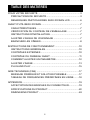 2
2
-
 3
3
-
 4
4
-
 5
5
-
 6
6
-
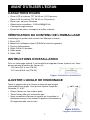 7
7
-
 8
8
-
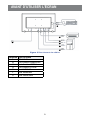 9
9
-
 10
10
-
 11
11
-
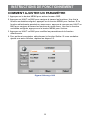 12
12
-
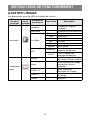 13
13
-
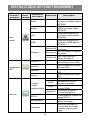 14
14
-
 15
15
-
 16
16
-
 17
17
-
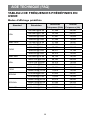 18
18
-
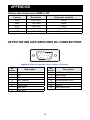 19
19
-
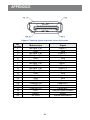 20
20
-
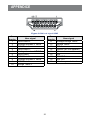 21
21
-
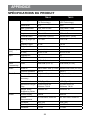 22
22
-
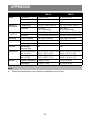 23
23
-
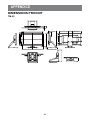 24
24
-
 25
25
AG Neovo TM-23 Manuel utilisateur
- Catégorie
- Téléviseurs
- Taper
- Manuel utilisateur
- Ce manuel convient également à